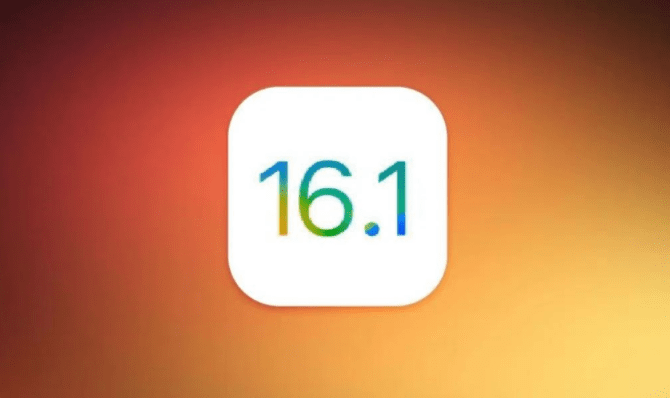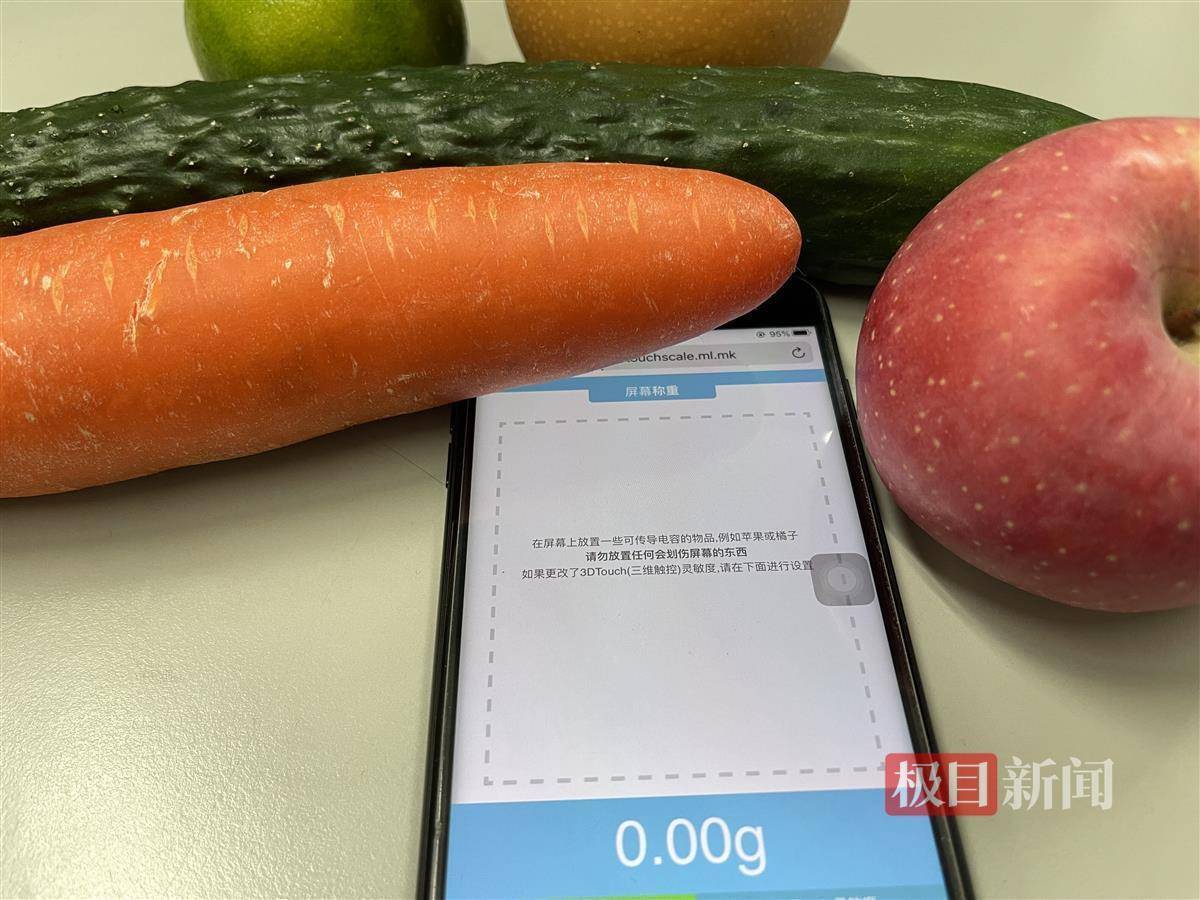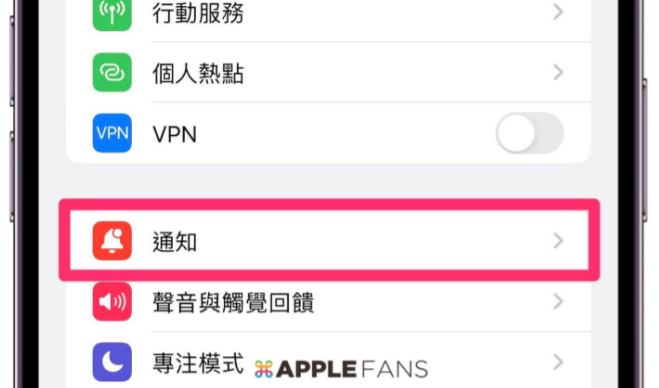iPhone快捷指令设置
好多使用iphone的朋友都不太会设置快捷指令,导致自己的手机功能没有完全地开发出来,所以今天就尽可能的用最简单易懂的方法来教大家如何使用快捷指令。
第一:快捷指令之快速打开健康码
首先找到快捷指令打开,在我的快捷指令菜单里面点击右上角加号,然后选择添加操作,在搜索框中搜索支付宝,选择支付宝就会有最近在支付宝中操作的动作指令。比如扫一扫,健康码等等。有些教程里面都只说了搜索健康码或者搜索支付宝查看健康码,但其实很多人搜索到支付宝里面都没有健康码这个选项,这个时候只需要到支付宝里面使用一下健康码的功能就会出来。完了具体要怎么调起来呢,可以到设置里面,找到辅助功能,找到里面的触控菜单,下滑到最下面,有个轻点背面。进到里面后有轻点两下和三下的选项,点击进去下拉到最下面有快捷指令,选择健康码之后就算完成了。这样子就可以在不需要打开支付宝健康码的前提下,轻轻敲击背面来跳转到健康码界面。当然有的朋友跳转过去后还需要点击查看健康码才能出来,有的则能够直接调出健康码,这个主要取决于当地健康码的接入情况。还有的朋友则觉得轻点背面不是太灵敏,可以多次尝试下具体轻点的地方,我试验出来的大概在左上角,如果是右手拿手机,刚好食指指尖的位置。
而如果学会了设置类似的快捷键,还有轻点背面,那触类旁通,就可以设置很多类似的功能了,比如轻点收集能量,或者点两下向下滑动。我现在设置的就是轻点两下背面下滑,比如在看抖音视频等,手比较湿,屏幕断触,就可以用到敲击背面。
再新增个知识点吧,既然聊到了快捷方式打开健康码,还有几种方式可以做到这一个效果。第一,长按支付宝图标,就会出现扫一扫,收付款等快捷方式,之前没有设置过的话是没有健康码选项的,但是有个添加更多快捷方式的选项,点击进去后就有很多功能可供添加。找到健康码选择,退出App,长按就会有了。还有一种方式,找到健康码,进入健康码界面,右上角三个点后会有添加到桌面选项,跳转到safer浏览器,点击中间分享按钮,有添加到主屏幕选项,点击添加,然后桌面就会出现健康码的图标,在使用的时候就可以点击图标跳转到健康码界面。同理,其他软件或者功能也可以使用这种方式直接添加到桌面上来,调起之后直接就到对应的功能页面了。
第二:自动化
快捷指令里面的第二个菜单栏是指自动化,主要是指该设备在特定条件下做出的响应,比如早晨定了闹铃后,闹铃响起后会去做指定的动作。
先来一个简单的上手。NFC功能,Android/ target=_blank class=infotextkey>安卓手机现在已经能够将门禁卡通过手机读取后作为门禁使用。但是IOS却迟迟无法做到,虽然网上有一些教程,但要么就是需要到门卫录入信息,要么就是不能实现的。但其实也能用NFC设置一些比较简单鸡肋的事情。打开快捷指令,选择自动化,点击右上角加号,创建个人自动化,然后向下滑动找到NFC,扫描NFC标签,将门禁卡贴在手机背面进行识别,如果识别不到可以适当更换一下位置。扫描到之后就可以命名,点击下一步,然后添加操作,可以选择显示天气。之后就会出现检测到门禁卡后会显示天气。关闭运行前询问,这样子如果想要查看下天气就直接可以靠近门禁卡了。不过说实话确实是比较积累的一个快捷指令。
再来一个比较难一点的,不过按照步骤一步一步来的话也很好实现。闹铃一般都是每个打工人都会设置的功能,而且估计对于每天早晨的闹铃估计都不是很喜欢。之前记得有个说法是“如果你想要讨厌某一首歌,那就将它设置为手机闹铃”。但是如果我们在闹铃的时候加上一些自己想要的功能,会不会对于起床困难户有所改变呢。
同样选择快捷指令自动化,右上角添加,创建个人自动化,选择闹钟,选择停止时,选择现有,找到自己的起床闹铃,点击下一步。添加操作,点击位置,上拉找到获取当前天气,就会出现从“当前位置”获取当前天气。关闭下面的位置后搜索框搜文本,选择第一个文本选项,在文本中输入文字,比如“又是为买房买车努力奋斗的一天 ”,“又是希望满满的一天”等等。然后再选择下面的当前日期和天气状况。点击完成。接着在搜索框搜索朗读,选择朗读文本,这样整个设置就完成了。点击右下角的播放按钮,就会进行预览播放,试试效果。确定没有问题后点击下一步,将运行前询问关闭,点击完成。这样闹铃停止后的运行指令就完成了。类似于这种的自动化快捷指令还可以设置关于充电特效的,具体操作在之前的文章中也有说明。
第三:快捷指令中心
快捷指令第三个菜单,里面都是一些常用且已经设置好的功能,只需要选择就可以添加进去。比如停止分心,就是免打扰功能,开启后一些通知都会被关闭。因为只需要选择,没有什么技术含量,就不做详细介绍了。